Hàm Round trong Excel – Cách sử dụng hàm Round và ví dụ
Hàm Round trong Excel là một hàm trong nhóm hàm lượng giác và toán học. Sử dụng hàm Round để làm tròn số tới một chữ số xác định, đây là một hàm cơ bản và được sử dụng khá phổ biến trong toán học. Nếu bạn nào chưa biết cách sử dụng hàm Round thì các bạn có thể tìm hiểu trong bài viết dưới đây.
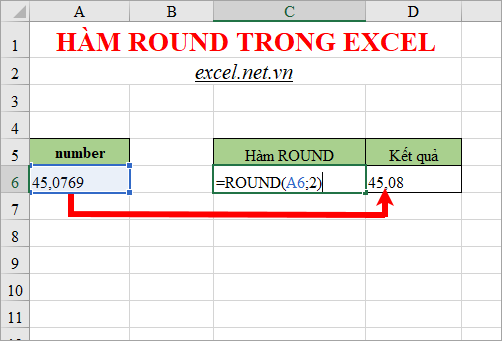
Bài viết dưới đây chia sẻ đến các bạn cú pháp, cách sử dụng hàm Round và ví dụ cụ thể, mời các bạn cùng theo dõi.
Mô tả hàm Round
Hàm Round là hàm làm tròn một số tới một chữ số xác định, sử dụng hàm Round để làm tròn số trong Excel.
Cú pháp hàm Round
=ROUND(number;num_digits)
Trong đó có các đối số:
number là đối số bắt buộc, đây là số mà các bạn muốn làm tròn, có thể là số hoặc tham chiếu đến ô chứa số.
num_digits đây cũng là một đối số bắt buộc, là số chữ số mà bạn muốn làm tròn.
Lưu ý
- Nếu num_digits >0 thì number được làm tròn tới số trị trí thập phân được chỉ định.
- Nếu num_digits =0 thì number được làm tròn tới số nguyên gần nhất.
- Nếu num_digits <0 thì number được làm tròn sang bên trái dấu thập phân.
- Ngoài ra các bạn còn có các hàm ROUNDUP, ROUNDDOWN, MROUND để luôn làm tròn lên, luôn làm tròn xuống và luôn làm tròn tới một số bội cụ thể. Các bạn có thể lựa chọn hàm làm tròn phù hợp.
Ví dụ hàm ROUND với các giá trị num_digits để làm tròn tới đơn vị gần nhất:
1. Hàng nghìn
Nếu các bạn nhập =ROUND(735,6753;-3) sẽ có kết quả là 1000. Vì các bạn dùng số âm nên hàm Round sẽ làm tròn sang bên trái của dấu thập phân, mà số 735,6753 nằm gần số 1000 hơn là số 0 (0 là bội số của 1000). Tương tự các bạn sẽ có làm tròn theo hàng trăm và hàng chục.
2. Hàng trăm
Nhập =ROUND(735,6753;-2) sẽ có kết quả là 700, vì số 700 gần với số 735,6753 hơn số 800.
3. Hàng chục
Nhập =ROUND(735,6753;-1) sẽ có kết quả bằng 740.
4. Hàng đơn vị
Nhập =ROUND(735,6753; 0) sẽ có kết quả bằng 736vì số 0 để làm tròn tới số nguyên gần nhất
5. Phần mười
Nhập =ROUND(735,6753; 1) sẽ có kết quả bằng 735,7vì num_digits bằng 1 nên hàm Round sẽ làm tròn số tới một chữ số thập phân.
6. Phần trăm
Nhập =ROUND(735,6753; 2) sẽ có kết quả bằng 735,68 vì làm tròn số đến số thập phân thứ hai.
7. Phần nghìn
Nhập =ROUND(735,6753; 3) sẽ có kết quả bằng 735,675.
Ví dụ hàm Round
Dưới đây là các ví dụ về hàm Round với đối số num_digits là số lớn hơn 0, bằng 0 và nhỏ hơn 0, chỉ cần thông qua ví dụ này các bạn sẽ hiểu hết về hàm Round trong Excel.
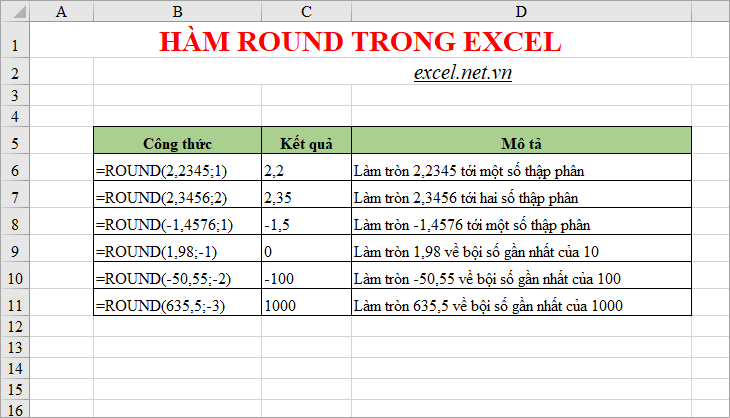
Ví dụ hàm Round với đối số number là tham chiếu đến ô số.
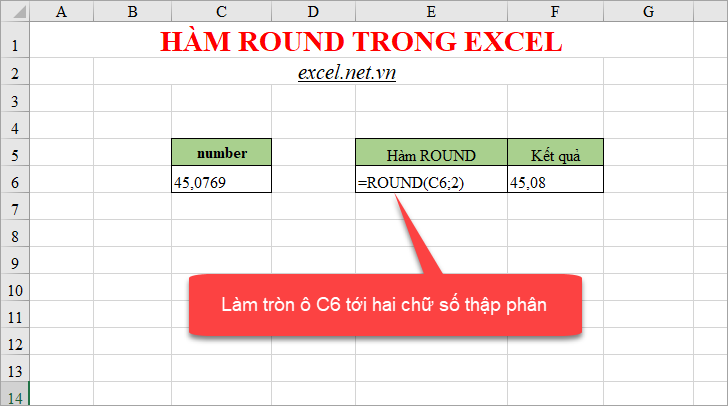
Như vậy, các bạn cũng thấy hàm Round là hàm rất đơn giản và dễ sử dụng, các bạn có thể làm tròn số một cách nhanh chóng với hàm Round. Chúc các bạn thành công!
?DienDan.Edu.Vn cám ơn bạn đã quan tâm và rất vui vì bài viết đã đem lại thông tin hữu ích cho bạn. https://diendan.edu.vn/

DienDan.Edu.Vn Cám ơn bạn đã quan tâm và rất vui vì bài viết đã đem lại thông tin hữu ích cho bạn.DienDan.Edu.Vn! là một website với tiêu chí chia sẻ thông tin,... Bạn có thể nhận xét, bổ sung hay yêu cầu hướng dẫn liên quan đến bài viết. Vậy nên đề nghị các bạn cũng không quảng cáo trong comment này ngoại trừ trong chính phần tên của bạn.Cám ơn.






